Pc ralenti
Résolu
snourf
Messages postés
14
Statut
Membre
-
Utilisateur anonyme -
Utilisateur anonyme -
Bonjour,
Depuis quelques temps mon pc est bien plus lent qu'à l'habitude, avast(gratuit) ne voit rien mais je doute de son scan... Sachant qu'infinéon squatte mon firefox (et ça même après plusieurs réinstallations).
Ayant eut du mal à rassembler ma bibliothèque musicale j'aimerais éviter une réinstallation totale du pc.
Je ne m'y connais pas du tout en informatique, pourriez vous me conseiller un(des) logiciel(s) pour nettoyer tout ça ou un tchat où l'on puisse me guider (je sais que ça existe mais impossible de retrouver sur google)
Merci du temps que vous prendrez à aider un pauvre néophyte dépassé par l'informatique
Depuis quelques temps mon pc est bien plus lent qu'à l'habitude, avast(gratuit) ne voit rien mais je doute de son scan... Sachant qu'infinéon squatte mon firefox (et ça même après plusieurs réinstallations).
Ayant eut du mal à rassembler ma bibliothèque musicale j'aimerais éviter une réinstallation totale du pc.
Je ne m'y connais pas du tout en informatique, pourriez vous me conseiller un(des) logiciel(s) pour nettoyer tout ça ou un tchat où l'on puisse me guider (je sais que ça existe mais impossible de retrouver sur google)
Merci du temps que vous prendrez à aider un pauvre néophyte dépassé par l'informatique
A voir également:
- Pc ralenti
- Pc ralenti - Guide
- Reinitialiser pc - Guide
- Downloader for pc - Télécharger - Téléchargement & Transfert
- Forcer demarrage pc - Guide
- Mettre une vidéo au ralenti iphone - Guide
14 réponses
Hello
Nous allons analyser ta machine. Suis cette procédure :
Scan ZHPDiag
- Télécharge ZHPDiag : https://nicolascoolman.eu
- Lance-le (icone avec un parchemin)
- Clique sur "Complet"
- Attends la fin de l'analyse
- Une fois l'analyse terminée, un fichier bloc note devrait se créer sur ton bureau (il devrait s'appeler ZHPDiag)
- Rends-toi sur ce site : https://www.cjoint.com/
- Clique sur "Choisir un fichier" et choisis le bloc note ZHPDiag qui est sur ton bureau
- Dans le type de diffusion choisis "Privée"
- Dans le champ "Pour quelle durée" choisis 4 jours
- Remplis ensuite la suite du formulaire
- Enfin, donne-nous le lien du fichier que tu viens de mettre sur le site.
Nous allons analyser ta machine. Suis cette procédure :
Scan ZHPDiag
- Télécharge ZHPDiag : https://nicolascoolman.eu
- Lance-le (icone avec un parchemin)
- Clique sur "Complet"
- Attends la fin de l'analyse
- Une fois l'analyse terminée, un fichier bloc note devrait se créer sur ton bureau (il devrait s'appeler ZHPDiag)
- Rends-toi sur ce site : https://www.cjoint.com/
- Clique sur "Choisir un fichier" et choisis le bloc note ZHPDiag qui est sur ton bureau
- Dans le type de diffusion choisis "Privée"
- Dans le champ "Pour quelle durée" choisis 4 jours
- Remplis ensuite la suite du formulaire
- Enfin, donne-nous le lien du fichier que tu viens de mettre sur le site.
Salut Déjà faut choisir entre Mozilla ou Chrome !
Ensuite ton ordinateur est très infecté ! Donc la lenteur viens de là.
1 - Malwarebytes
Télécharger Malwarebytes ici : https://fr.malwarebytes.com/ (Version gratuite)
Dans Malwarebytes attend que la ligne Base de données soit en vertes ! (A jour)
Ensuite clique sur le gros bouton `'EXAMINER MAINTENAT''
Attend la fin de l'examen
Ensuite à la fin de l'examen tu cliques sur `'SUPPRIMER LA SELECTION''
Si il te demande de redémarrer, redémarre le.
Ensuite
2 - AdwCleaner Suppression
Télécharge AdwCleaner ( d'Xplode ) ici : http://general-changelog-team.fr/en/downloads/viewdownload/20-outils-de-xplode/2-adwcleaner
Enregistre ce fichier sur le bureau et pas ailleurs
- Fais un clic droit sur le fichier téléchargé et Exécuter en tant qu'administrateur
- Clique sur Scanner et laisse l'outil travailler
- Clique sur Nettoyer
- Le travail terminé.
2 - Nouveau Scan ZHPDiag
Refais un scan avec ZHPDiag et poste ce rapport en utilisant cet hébergeur de fichiers : Cjoint.com
Ensuite ton ordinateur est très infecté ! Donc la lenteur viens de là.
1 - Malwarebytes
Télécharger Malwarebytes ici : https://fr.malwarebytes.com/ (Version gratuite)
Dans Malwarebytes attend que la ligne Base de données soit en vertes ! (A jour)
Ensuite clique sur le gros bouton `'EXAMINER MAINTENAT''
Attend la fin de l'examen
Ensuite à la fin de l'examen tu cliques sur `'SUPPRIMER LA SELECTION''
Si il te demande de redémarrer, redémarre le.
Ensuite
2 - AdwCleaner Suppression
Télécharge AdwCleaner ( d'Xplode ) ici : http://general-changelog-team.fr/en/downloads/viewdownload/20-outils-de-xplode/2-adwcleaner
Enregistre ce fichier sur le bureau et pas ailleurs
- Fais un clic droit sur le fichier téléchargé et Exécuter en tant qu'administrateur
- Clique sur Scanner et laisse l'outil travailler
- Clique sur Nettoyer
- Le travail terminé.
2 - Nouveau Scan ZHPDiag
Refais un scan avec ZHPDiag et poste ce rapport en utilisant cet hébergeur de fichiers : Cjoint.com
Aie Aie ton ordinateur devient de pire en pire ! JE comprend rien la !
Est tu sur d'avoir bien fais ce que j'ai dit ?
1 - ZHPCleaner Réparation
Nous transmettre le rapport pour analyse via Cjoint.com
2 - Nouveau Scan ZHPDiag
Refais un scan avec ZHPDiag et poste ce rapport en utilisant cet hébergeur de fichiers : Cjoint.com
J'espère voir une différence la !
J'espère que je t'ai aidé ! AppleProTech
Est tu sur d'avoir bien fais ce que j'ai dit ?
1 - ZHPCleaner Réparation
- Télécharge ZHPCleaner (de Nicolas Coolman) à partir d'ici : https://nicolascoolman.eu , et enregistre ce fichier sur le bureau
- Il ne nécessite aucune installation.
- Ferme tes navigateurs internet
- Pour Vista,Seven et Windows 8 clic droit sur ZHPCleaner.exe et Exécuter en tant qu'administrateur
- Pour XP, double-cliques sur ZHPCleaner.exe
- Cliques sur Nettoyer
- Le rapport se trouve sur le bureau
Nous transmettre le rapport pour analyse via Cjoint.com
2 - Nouveau Scan ZHPDiag
Refais un scan avec ZHPDiag et poste ce rapport en utilisant cet hébergeur de fichiers : Cjoint.com
J'espère voir une différence la !
J'espère que je t'ai aidé ! AppleProTech
https://www.cjoint.com/?3DfpNPy65gm le diag
https://www.cjoint.com/?3DfpOmbV3fL le cleaner
Ouaip tout comme pareil, merci du temps que tu prends pour m'aider :)
https://www.cjoint.com/?3DfpOmbV3fL le cleaner
Ouaip tout comme pareil, merci du temps que tu prends pour m'aider :)
t'inquiètes c'est déjà génial que tu m'aides, ça fait un bail qui rame je suis pas à un ou deux jours près ;)
par contre, si ça te gène pas, j'aimerais bien que tu m'explique comment tu fais histoire que je puisse me débrouiller la prochaine fois si c'est pas trop complexe (donne un poisson à un homme...)
par contre, si ça te gène pas, j'aimerais bien que tu m'explique comment tu fais histoire que je puisse me débrouiller la prochaine fois si c'est pas trop complexe (donne un poisson à un homme...)
RogueKiller Suppresion :
- Télécharge le ici : https://www.commentcamarche.net/telecharger/securite/19543-roguekiller-anti-malware/
- Dans l'installateur Coche Create a Desktop icône
- Ensuite arrivé dans RogueKiller tu cliques sur Scan ! C'est possible que le Scan s'enclenche automatiquement. Alors ne touche à rien !
- Quand le Scan est fini tu cliques sur SUPPRESION et tu attends.
- Avant de fermer RogueKiller regarde bien dans Statut (en haut de la barre de chargement) que c'est marqué Suppression terminée !
Vous n’avez pas trouvé la réponse que vous recherchez ?
Posez votre question
Ensuite tu désinstalle Google Chrome dans Panneau de Configuration.
1 - Procédure de nettoyage ZHPFix
ZHPFix s'installe automatiquement avec ZHPDiag sur le Bureau !
- Clique sur ce lien : https://www.cjoint.com/?3DfqJ1PJThh
- Sur la page qui s'ouvre clic droit et Tout sélectionner
- Refais un clic droit et Copier
- Double clic sur ZHPFix qui est sur le bureau (icône représentant une seringue).
- cliques sur OK sur l'avertissement qui s'affiche
- Clique sur Importer
Le texte copié dans le presse papiers s'affichera dans la fenêtre de ZHPFix
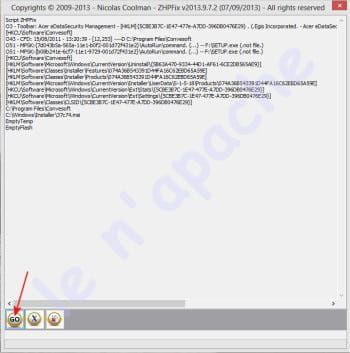
- Clique sur Go puis acceptes le "nettoyage des données". Patiente le temps du traitement. C'est fini
2 - Nouveau Scan ZHPDiag
Refais un scan avec ZHPDiag poste ensuite son rapport en lien dans ta prochaine réponse.
1 - Procédure de nettoyage ZHPFix
ZHPFix s'installe automatiquement avec ZHPDiag sur le Bureau !
- Clique sur ce lien : https://www.cjoint.com/?3DfqJ1PJThh
- Sur la page qui s'ouvre clic droit et Tout sélectionner
- Refais un clic droit et Copier
- Double clic sur ZHPFix qui est sur le bureau (icône représentant une seringue).
- cliques sur OK sur l'avertissement qui s'affiche
- Clique sur Importer
Le texte copié dans le presse papiers s'affichera dans la fenêtre de ZHPFix
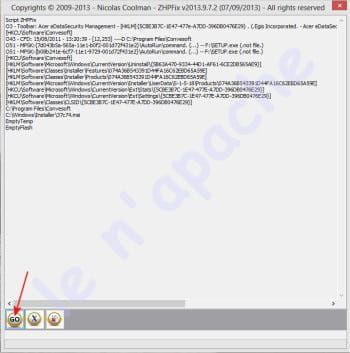
- Clique sur Go puis acceptes le "nettoyage des données". Patiente le temps du traitement. C'est fini
2 - Nouveau Scan ZHPDiag
Refais un scan avec ZHPDiag poste ensuite son rapport en lien dans ta prochaine réponse.
Pendant que je refait un dernier script je te laisse faire ça !
Maintenant je te laisse supprimer Adobe Reader et Flash Player depuis le panneau de configuration.
Ensuite tu les re-télécharge ici : https://get2.adobe.com/fr/reader/otherversions/ Décoche MCAFEE C'EST IMPORTANT
Ensuite tu télécharge Flash Player : https://get.adobe.com/fr/flashplayer/?no_ab=1 Aussi ici tu décoche MCAFEE
Tu ne fais pas les deux en même temps tu fais un par un !!!
J'espère que je t'ai aidé ! AppleProTech
Maintenant je te laisse supprimer Adobe Reader et Flash Player depuis le panneau de configuration.
Ensuite tu les re-télécharge ici : https://get2.adobe.com/fr/reader/otherversions/ Décoche MCAFEE C'EST IMPORTANT
Ensuite tu télécharge Flash Player : https://get.adobe.com/fr/flashplayer/?no_ab=1 Aussi ici tu décoche MCAFEE
Tu ne fais pas les deux en même temps tu fais un par un !!!
J'espère que je t'ai aidé ! AppleProTech
1 - Procédure de nettoyage ZHPFix
ZHPFix s'installe automatiquement avec ZHPDiag sur le Bureau !
- Clique sur ce lien : https://www.cjoint.com/?3Dfr10mpqcM
- Sur la page qui s'ouvre clic droit et Tout sélectionner
- Refais un clic droit et Copier
- Double clic sur ZHPFix qui est sur le bureau (icône représentant une seringue).
- cliques sur OK sur l'avertissement qui s'affiche
- Clique sur Importer
Le texte copié dans le presse papiers s'affichera dans la fenêtre de ZHPFix
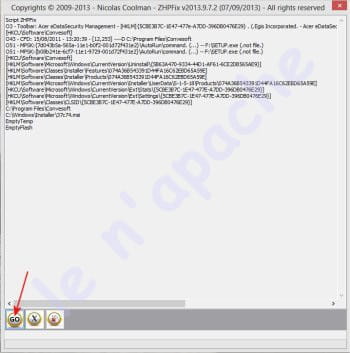
- Clique sur Go puis acceptes le "nettoyage des données". Patiente le temps du traitement. C'est fini
2 - Nouveau et dernier Scan ZHPDiag
Refais un dernier scan avec ZHPDiag poste ensuite son rapport en lien dans ta prochaine réponse.
ZHPFix s'installe automatiquement avec ZHPDiag sur le Bureau !
- Clique sur ce lien : https://www.cjoint.com/?3Dfr10mpqcM
- Sur la page qui s'ouvre clic droit et Tout sélectionner
- Refais un clic droit et Copier
- Double clic sur ZHPFix qui est sur le bureau (icône représentant une seringue).
- cliques sur OK sur l'avertissement qui s'affiche
- Clique sur Importer
Le texte copié dans le presse papiers s'affichera dans la fenêtre de ZHPFix
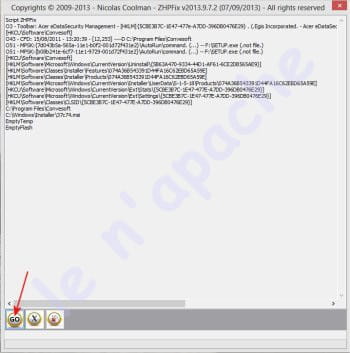
- Clique sur Go puis acceptes le "nettoyage des données". Patiente le temps du traitement. C'est fini
2 - Nouveau et dernier Scan ZHPDiag
Refais un dernier scan avec ZHPDiag poste ensuite son rapport en lien dans ta prochaine réponse.
Maintenant ont va passer à l'optimisation de Windows ! Plus Facile
Tape ses touches : Windows + R
Ensuite tu tape : msconfig
Choisir Catégorie : Démarrage
Puis décocher toutes les cases cochées appart celle d'avast ton anti-virus ! Ceci est pour Windows 7 et Vista
Windows 8 : Clique droit sur la barre de tâches et prendre Gestionnaire de tâches puis Démarrage et clique droit pour Désactiver un programme ! Tu laisse juste l'anti-virus coché !
Redémarre ton PC à la fin
Tape ses touches : Windows + R
Ensuite tu tape : msconfig
Choisir Catégorie : Démarrage
Puis décocher toutes les cases cochées appart celle d'avast ton anti-virus ! Ceci est pour Windows 7 et Vista
Windows 8 : Clique droit sur la barre de tâches et prendre Gestionnaire de tâches puis Démarrage et clique droit pour Désactiver un programme ! Tu laisse juste l'anti-virus coché !
Redémarre ton PC à la fin
Si tu considères ton problème comme résolu :
https://www.commentcamarche.net/infos/25917-marquer-un-fil-de-discussion-comme-etant-resolu/
J'ai eu bcp de plaisir à te guider et j'espère que je t'ai aidé.
Cordialement Lambert
https://www.commentcamarche.net/infos/25917-marquer-un-fil-de-discussion-comme-etant-resolu/
J'ai eu bcp de plaisir à te guider et j'espère que je t'ai aidé.
Cordialement Lambert
Nettoyage des outils téléchargés :

Quand tu as fini tu me dit et on passe à la dernière Optimisation !
J'espère que je t'ai aidé ! AppleProTech
- Télécharge DelFix (d'Xplode) ici : Telecharger
- Coche Supprimer les outils de désinfection
- Coche Purger la restauration système
- Coche Réactiver l'UAC
- Clique sur Exécuter

Quand tu as fini tu me dit et on passe à la dernière Optimisation !
J'espère que je t'ai aidé ! AppleProTech
Pour finir :
Pour accélérer ton Navigateur Internet :
SpeedyFox Optimisation Internet :
*Fermer ses Navigateurs Internet
Pour bloquer les pubs sur Mozilla installe ça : https://addons.mozilla.org/fr/firefox/addon/adblock-plus/
__________________________________________________________
Ccleaner Nettoyage + Registre
Télécharge Ccleaner ( de Pirifrom ) ici : https://www.ccleaner.com/ccleaner/download/standard
- Arrivé dans Ccleaner fais un clic sur Analyser et laisse l'outil travailler.
- Quand c'est fini fais un clic sur Nettoyer et relaisse l'outil travailler jusque à la fin.
- Le travail terminé. - Pour nettoyer le registre va à gauche de Ccleaner et clique sur Registre - Clique sur Rechercher les erreurs - Attend la fin de l'examen - Quand c'est fini clique sur Corriger les erreurs sélectionnées - Clique sur Non - Puis clique sur Corriger toutes les erreurs sélectionnées - Puis clique sur Fermer et ensuite ferme Ccleaner
Cette Opération faudrait l'effecteur deux fois par semaine minimum Tu peut garder Ccleaner comme icône sur ton Bureau et le faire régulièrement :-D !
Dit moi quand c'est bon ? Comment il tourne le PC ?
J'espère que je t'ai aidé ! AppleProTech
Pour accélérer ton Navigateur Internet :
SpeedyFox Optimisation Internet :
- Télécharge le ici : https://www.commentcamarche.net/telecharger/utilitaires/20867-speedyfox/#q=speedyfox&cur=1&url=%2F
- Arrivé dans SpeedyFox
- Bien regarder que son Navigateur et bien coché ! Navigateur + Default !
*Fermer ses Navigateurs Internet
- Cliquer sur Optimize ! Patienter et Fermer le programme à la fin !
Pour bloquer les pubs sur Mozilla installe ça : https://addons.mozilla.org/fr/firefox/addon/adblock-plus/
__________________________________________________________
Ccleaner Nettoyage + Registre
Télécharge Ccleaner ( de Pirifrom ) ici : https://www.ccleaner.com/ccleaner/download/standard
- Arrivé dans Ccleaner fais un clic sur Analyser et laisse l'outil travailler.
- Quand c'est fini fais un clic sur Nettoyer et relaisse l'outil travailler jusque à la fin.
- Le travail terminé. - Pour nettoyer le registre va à gauche de Ccleaner et clique sur Registre - Clique sur Rechercher les erreurs - Attend la fin de l'examen - Quand c'est fini clique sur Corriger les erreurs sélectionnées - Clique sur Non - Puis clique sur Corriger toutes les erreurs sélectionnées - Puis clique sur Fermer et ensuite ferme Ccleaner
Cette Opération faudrait l'effecteur deux fois par semaine minimum Tu peut garder Ccleaner comme icône sur ton Bureau et le faire régulièrement :-D !
Dit moi quand c'est bon ? Comment il tourne le PC ?
J'espère que je t'ai aidé ! AppleProTech
Grave mieux, je galère encore un peu à charger des pages lourdes (genre courrier international) mais ça ne fait plus bugger mon pc! :)
je nettoie juste les registre fois par semaine ou je fais aussi une analyse? y a pas un moyen pour que ça se fasse automatiquement?
et aussi est ce qu'il y a un moyen pour choisir ou vont les fichier télécharger avec firefox? (pour l'instant ils vont directement dans le dossier donwnloads)
je nettoie juste les registre fois par semaine ou je fais aussi une analyse? y a pas un moyen pour que ça se fasse automatiquement?
et aussi est ce qu'il y a un moyen pour choisir ou vont les fichier télécharger avec firefox? (pour l'instant ils vont directement dans le dossier donwnloads)
pour firefox c'était pour qu'il me demande à chaque téléchargement (comme sur chrome)
je pense choper pas mal de ces virus en téléchargeant des logiciels craqués pour faire de la musique (certains valent plusieurs centaines d'euros... Un étudiant n'a pas vraiment ces moyens pour financer ses loisirs). Y a quelque chose à faire contre ça à part refaire tout ce que tu m'as fait faire de temps en temps?
je pense choper pas mal de ces virus en téléchargeant des logiciels craqués pour faire de la musique (certains valent plusieurs centaines d'euros... Un étudiant n'a pas vraiment ces moyens pour financer ses loisirs). Y a quelque chose à faire contre ça à part refaire tout ce que tu m'as fait faire de temps en temps?
Nn pas vraiment ! Mais si tu veux télécharger de la musique tu copie le lien de YouTube ( de la vidéo) et ensuite tu vas sur :http://www.youtube-mp3.org/fr et c'est gratuit et légal !
--
--
https://www.malekal.com/adwares-pup-protection/
Bonne lecture ! Tu m'a demandé comment ne pas se faire avoir alors lis vraiment çà . sa vaut le coup de prendre 20 minutes et bien regarder les images !
Bonne lecture ! Tu m'a demandé comment ne pas se faire avoir alors lis vraiment çà . sa vaut le coup de prendre 20 minutes et bien regarder les images !


Merci pour la vitesse de réponse :D